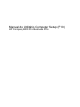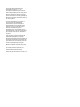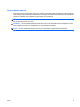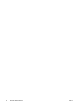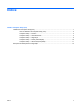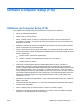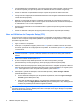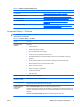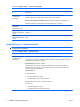Computer Setup (F10) Utility Guide - HP Compaq 6000 Pro Models
●
Funcionalidade Secure integrated I/O, que inclui as portas série, USB ou paralela, o áudio ou placa
de rede incorporada, para que não possam ser utilizadas até lhes ser retirada a segurança.
●
Activar ou desactivar a capacidade de arranque a partir de suportes de dados removíveis.
●
Corrigir erros de configuração do sistema detectados mas não corrigidos automaticamente durante
o teste de arranque (POST).
●
Replique a configuração do sistema, guardando informações de configuração do sistema no
dispositivo de suporte flash USB ou noutro suporte de armazenamento, emulando uma disquete
ou restaurando-a num ou mais computadores.
●
Executar testes automáticos numa unidade de disco rígido ATA específica (quando suportados
pela unidade).
●
Activar ou desactivar o bloqueio de segurança DriveLock (quando suportado pela unidade).
Usar os Utilitários do Computer Setup (F10)
Só é possível ter acesso ao Computer Setup ligando o computador ou reiniciando o sistema. Para
aceder ao menu Computer Setup Utilities (Utilitários do programa de configuração do computador),
proceda do seguinte modo:
1. Ligue ou reinicie o computador.
2. Assim que o computador for ligado, prima a tecla F10 quando o indicador luminoso do monitor
ficar verde, para entrar na Configuração do Computador. Se necessário, prima Enter para ignorar
o ecrã de título.
NOTA: Se não premir a tecla F10 no momento apropriado, é necessário reiniciar o computador
e premir novamente F10 quando o indicador luminoso do monitor ficar verde, para aceder ao
utilitário.
3. Seleccione o idioma na lista e prima Enter.
4. O menu Computer Setup Utilities apresenta cinco títulos: File (Ficheiro), Storage
(Armazenamento), Security (Segurança), Power (Energia) e Advanced (Avançadas).
5. Utilize as teclas de setas (esquerda e direita) para seleccionar o cabeçalho apropriado. Utilize as
teclas de seta (para cima e para baixo) para seleccionar a opção pretendida e, em seguida, prima
Enter. Para regressar ao menu Computer Setup Utilities, prima a tecla Esc.
6. Para aplicar e guardar as alterações, seleccione File (Ficheiro) > Save Changes and Exit
(Guardar alterações e sair).
●
Se tiver efectuado alterações que não pretende implementar, seleccione Ignore Changes
and Exit (Ignorar alterações e sair).
●
Para voltar às definições de fábrica ou às definições guardadas anteriormente (alguns
modelos), seleccione Apply Defaults and Exit (Aplicar predefinições e sair). Esta opção irá
restaurar as predefinições do sistema originais de fábrica.
CUIDADO: NÃO desligue o computador enquanto a BIOS estiver a guardar as alterações ao
Computer Setup (F10), porque o CMOS poderá ficar corrompido. Só é seguro desligar o computador
depois de sair do ecrã F10 Setup.
2 Utilitário Computer Setup (F10) PTPT